Bạn đã từng tự hỏi có bao nhiêu cách chụp màn hình laptop trên hệ điều hành Windows? Thực tế có nhiều phương pháp để thực hiện điều này, từ tổ hợp phím đến các công cụ và phần mềm bên ngoài. Bài viết dưới đây sẽ hướng dẫn bạn từng cách chụp màn hình laptop hiệu quả và thuận lợi nhất!
Cách chụp màn hình bằng phím tắt trên laptop Windows
Tổ hợp phím tắt là cách chụp màn hình trên laptop nhanh chóng và hiệu quả. Dưới đây là 6 tổ hợp phím giúp bạn chụp dễ dàng màn hình laptop.
- Phím PrtSc (Print Screen)
Phím PrtSc cho phép bạn chụp toàn bộ màn hình. Ảnh chụp sẽ được lưu vào bộ nhớ tạm thời, bạn chỉ cần mở các phần mềm chỉnh sửa ảnh như Paint hoặc Photoshop và dán hình ảnh vào để chỉnh sửa hoặc lưu lại.
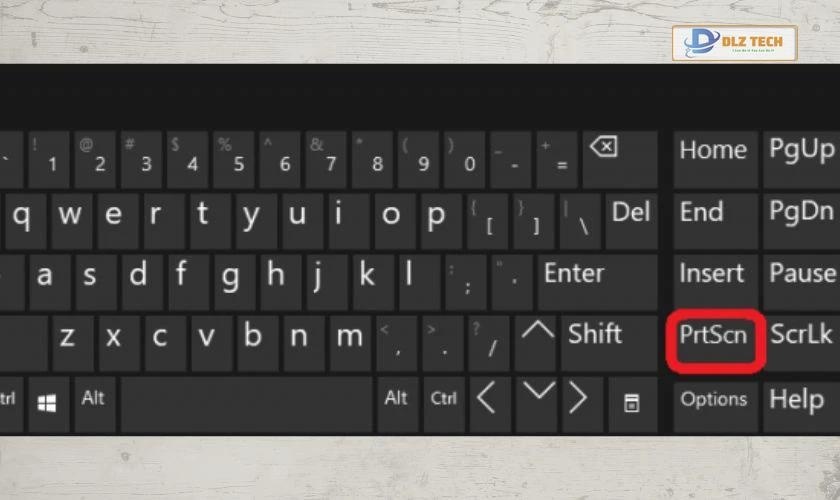
Cách này rất thuận tiện khi bạn muốn chụp và sử dụng ngay mà không cần lưu ảnh thành file.
- Tổ hợp phím Windows + Prt
Khi sử dụng tổ hợp phím này, toàn bộ màn hình sẽ được chụp và ảnh sẽ tự động được lưu vào thư mục Screenshots trong thư mục Pictures mà không có thông báo nào. Để kiểm tra ảnh, bạn chỉ cần vào thư mục đó.
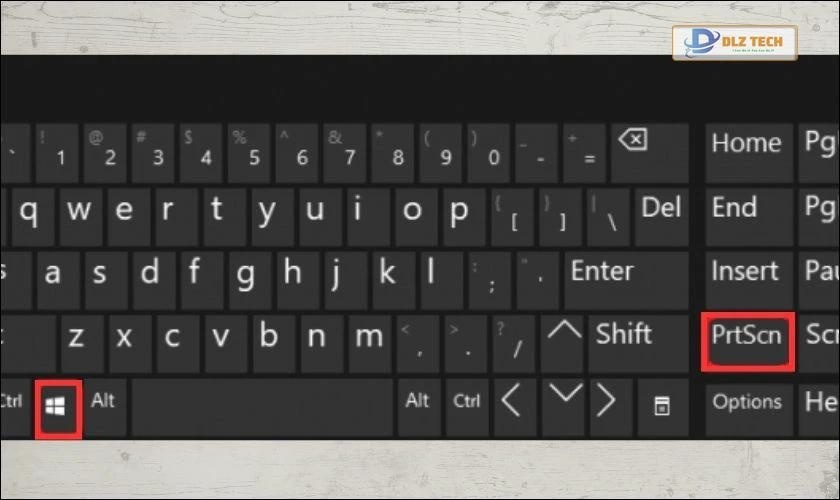
Phương pháp này giúp bạn chụp liên tiếp mà không mất thời gian lưu.
- Tổ hợp phím Alt + Prt
Alt + PrtSc cho phép bạn chụp nhanh cửa sổ đang hoạt động. Nếu bạn đang sử dụng trình duyệt Chrome, tổ hợp phím này sẽ chỉ chụp cửa sổ của Chrome mà thôi.
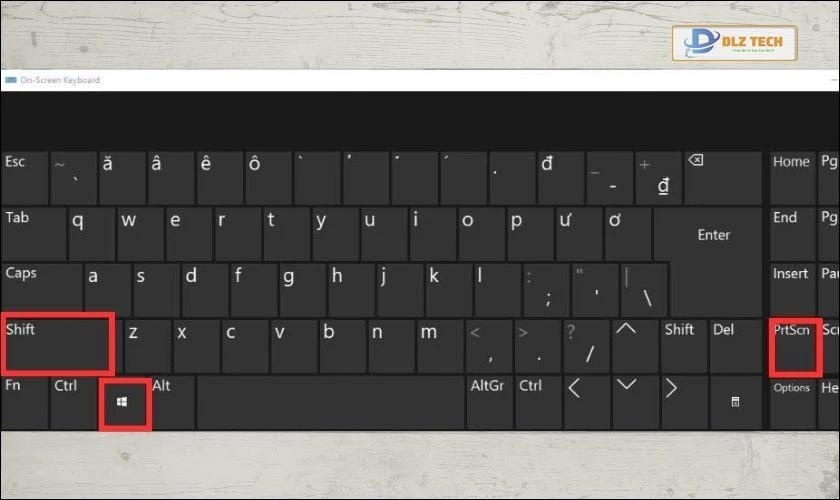
Hình ảnh sẽ được lưu vào Clipboard, bạn cần một phần mềm chỉnh sửa ảnh để chỉnh sửa ảnh nếu cần.
- Tổ hợp phím Shift + Windows + Prt
Tổ hợp phím này cũng hoạt động như phím PrtSc, cho phép bạn chụp toàn màn hình và ảnh sẽ được lưu trong bộ nhớ tạm thời. Bạn có thể sử dụng lại nó qua các ứng dụng như Paint hoặc Word.
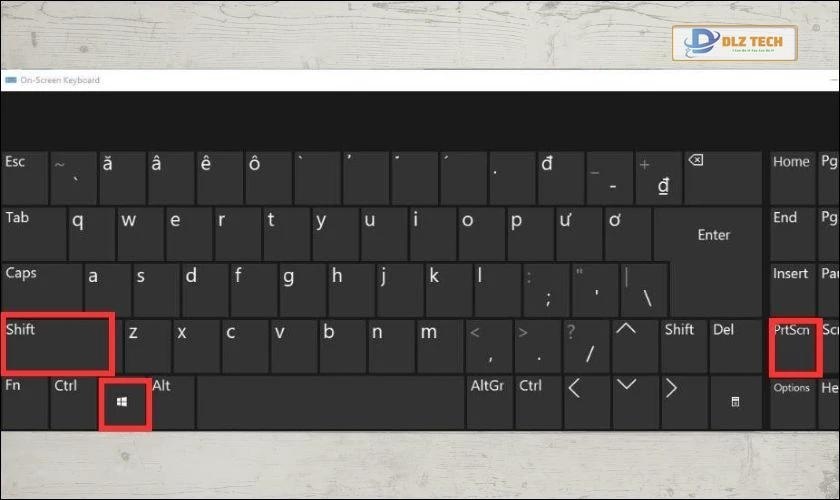
Để lưu ảnh, bạn cần sử dụng các phần mềm như Paint, Word, PowerPoint…
- Tổ hợp phím Windows + Shift + S
Windows + Shift + S cho phép bạn chọn một khu vực trên màn hình để chụp. Khi nhấn tổ hợp phím này, màn hình sẽ mờ đi và thanh menu nhỏ của Snip & Sketch xuất hiện. Bạn chọn công cụ để chụp một vùng cụ thể.
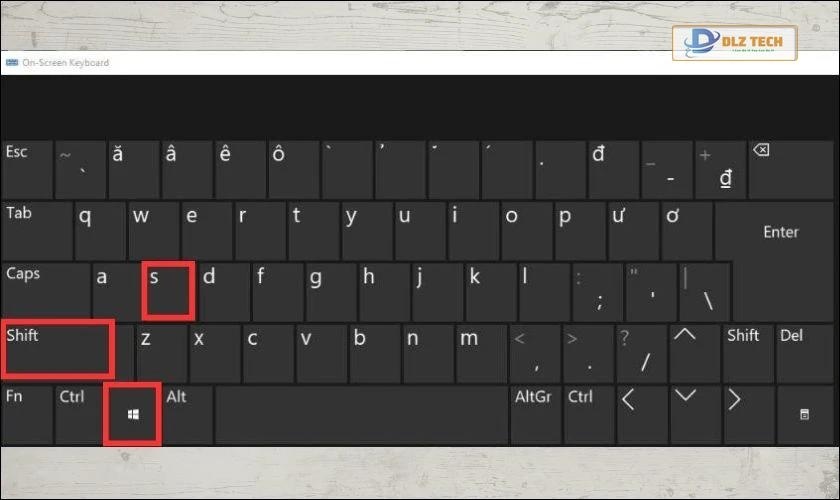
Sau khi chụp, ảnh cũng được lưu vào Clipboard, cho phép bạn chỉnh sửa ngay lập tức.
- Tổ hợp phím Windows + Alt + Prt
Với tổ hợp phím này, bạn có thể chụp nhanh toàn bộ màn hình laptop. Để xem ảnh đã chụp, hãy nhấn Windows + G và chọn Show my captures để tìm ảnh vừa chụp.
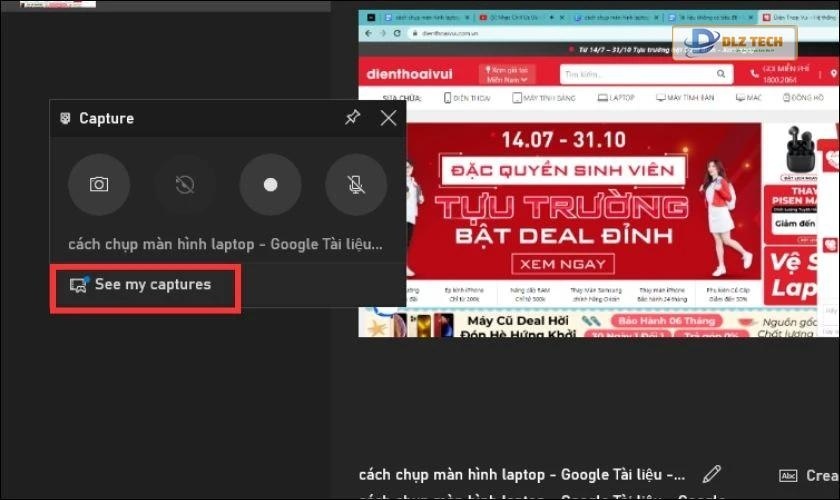
Tuy nhiên, tổ hợp phím này chỉ chụp toàn bộ màn hình mà không hỗ trợ chụp từng vùng riêng lẻ.
Chụp màn hình máy tính Windows với công cụ có sẵn
Ngoài việc sử dụng phím tắt, bạn cũng có thể tận dụng các công cụ có sẵn trên máy tính để chụp màn hình laptop một cách linh hoạt và nhanh chóng.
Cách chụp màn hình laptop bằng Game Bar
Game Bar là tính năng tích hợp sẵn trong ứng dụng Xbox trên Windows, cho phép bạn chụp toàn bộ màn hình hay quay video từ trò chơi hoặc ứng dụng đang chạy.
Để sử dụng Game Bar, hãy thực hiện các bước sau:
Bước 1: Nhấn tổ hợp phím Windows + G để mở Game Bar.
Bước 2: Chọn biểu tượng camera hoặc nhấn tổ hợp phím Windows + Alt + PrtSc để chụp hình.
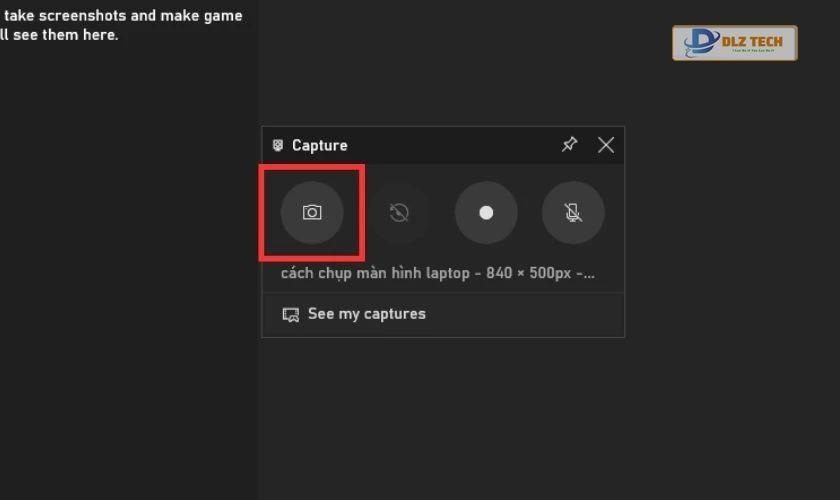
Bước 3: Sau khi chụp, bạn sẽ thấy thông báo rằng ảnh chụp đã được lưu trong thư mục Show my captures.
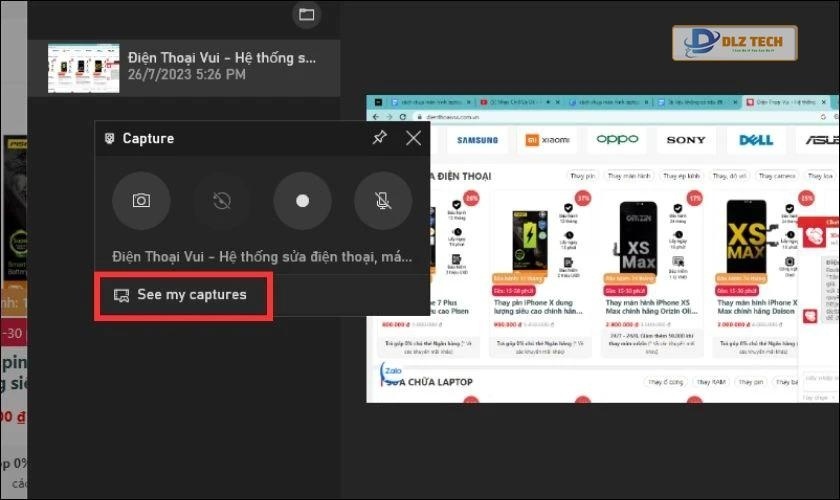
Lưu ý: Game Bar chỉ hoạt động trên Windows 10 và Windows 11.
Cách chụp màn hình laptop bằng Snip & Sketch
Snip & Sketch là công cụ hữu ích khác có sẵn trên Windows. Bạn có thể truy cập nó bằng cách tìm kiếm tên trong thanh Taskbar.
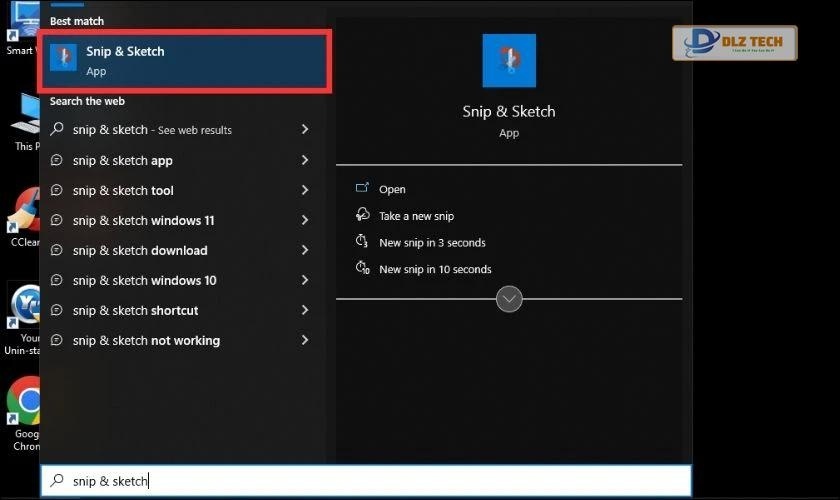
Bước 1: Trong giao diện Snip & Sketch, nhấp vào nút New ở góc trên bên trái để bắt đầu chụp.
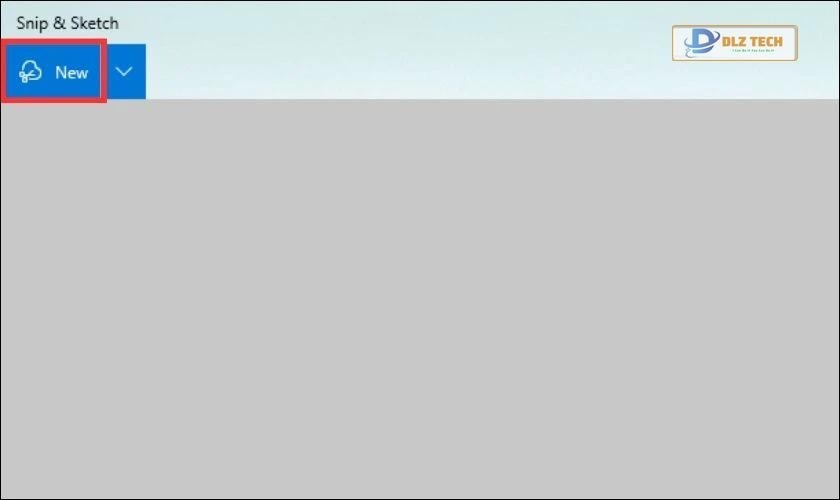
Bước 2: Cửa sổ Snip & Sketch sẽ tạm thời biến mất và xuất hiện menu trên cùng, cho phép bạn lựa chọn kiểu chụp (hình chữ nhật, tự do hoặc toàn màn hình).
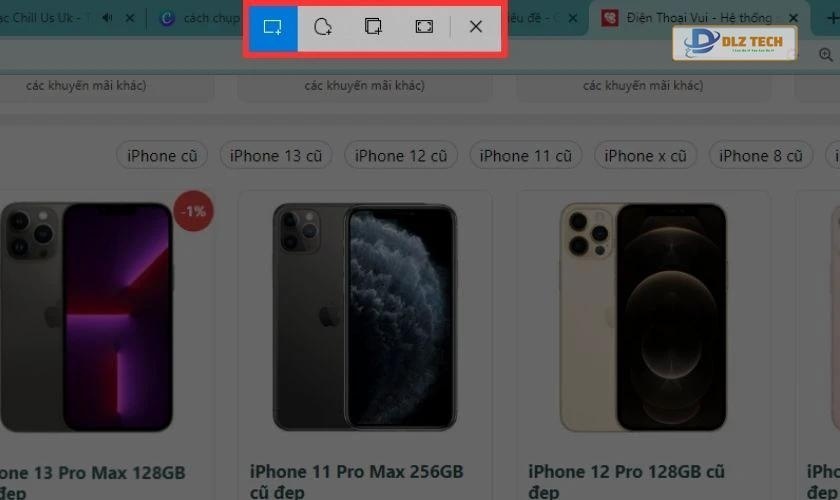
Bước 3: Sau khi chụp, ảnh sẽ hiện ra trong cửa sổ Snip & Sketch, nơi bạn có thể chỉnh sửa như cắt, vẽ và ghi chú.
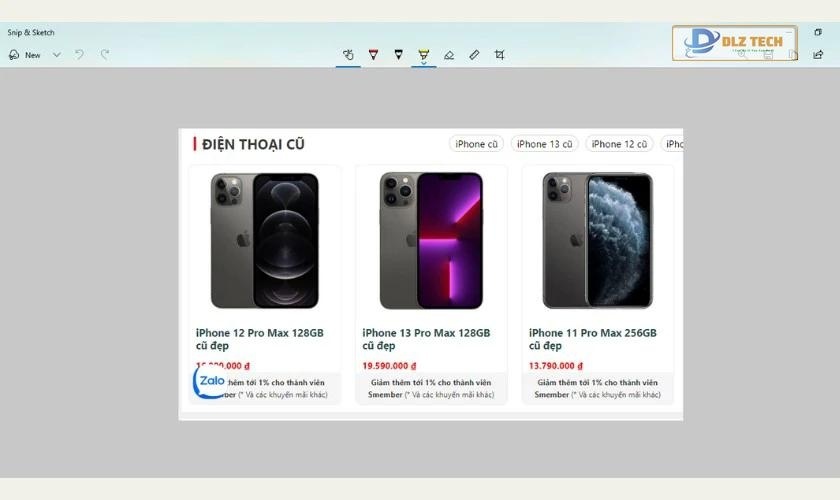
Ngoài ra, bạn cũng có thể lưu ảnh chụp vào thiết bị của mình để sử dụng sau này.
Chụp màn hình laptop bằng phần mềm và tiện ích bên thứ 3
Ngoài các công cụ có sẵn trong Windows, người dùng cũng có thể cân nhắc sử dụng phần mềm và tiện ích bên ngoài để có trải nghiệm chụp màn hình tốt hơn.
Sử dụng tiện ích bên thứ 3 để chụp màn hình
Trong số các tiện ích, Lightshot và Web capture là hai công cụ phổ biến nhất.
- Tiện ích Lightshot
Lightshot là một công cụ miễn phí có trên Chrome cho phép người dùng chụp ảnh màn hình một phần hoặc toàn bộ. Sau khi cài đặt, bạn có thể sử dụng phím tắt hoặc nhấp vào biểu tượng trên thanh công cụ để truy cập tiện ích này.
Link tải tiện ích Lightshot: Lightshot Screenshot Tool.

Với Lightshot, bạn có thể dễ dàng vẽ và chú thích lên ảnh trước khi lưu hoặc chia sẻ qua mạng xã hội.
- Tiện ích Web capture
Web capture là công cụ chỉ có trên trình duyệt Microsoft Edge, giúp bạn chụp ảnh màn hình nhanh chóng và dễ dàng cho các trang web mở bằng Edge.
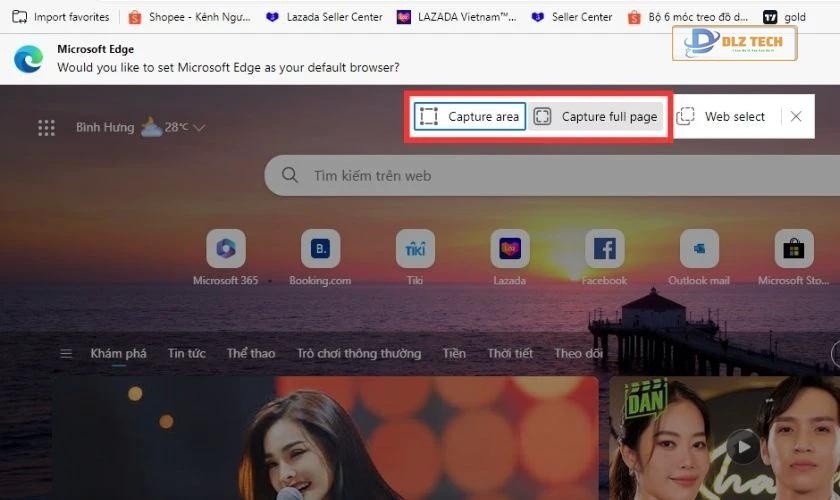
Công cụ này cũng hỗ trợ bạn chụp một phần hoặc toàn bộ màn hình và cho phép chỉnh sửa ảnh ngay trước khi lưu hoặc chia sẻ.
Sử dụng phần mềm bên thứ 3 để chụp màn hình
Đối với những người tìm kiếm tính năng nhiều hơn, các phần mềm độc lập sẽ mang lại sự lựa chọn tốt hơn cho việc chụp màn hình. Dưới đây là hai phần mềm được nhiều người yêu thích:
- Snagit
Snagit là phần mềm chuyên sâu với nhiều công cụ chụp và chỉnh sửa ảnh. Nó không chỉ cho phép bạn chụp ảnh màn hình mà còn hỗ trợ quay video và ghi âm từ microphone, rất phù hợp cho việc tạo video hướng dẫn.
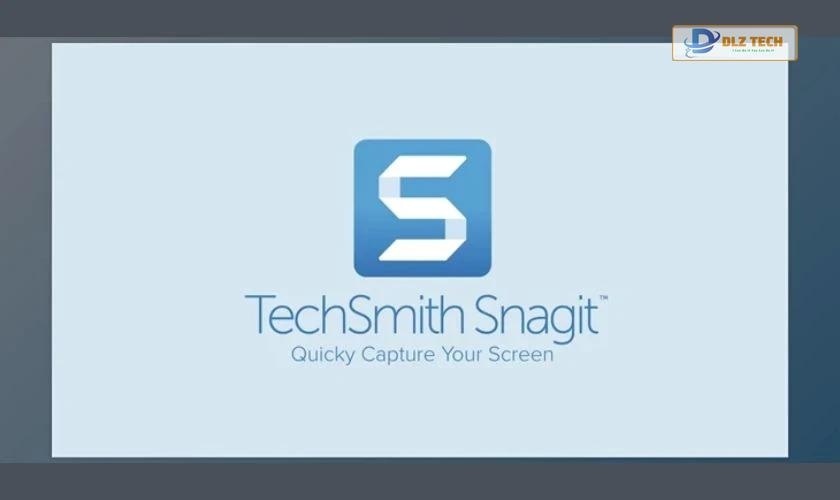
Link tải Snagit: TechSmith Snagit.
- Greenshot
Greenshot là một phần mềm dễ sử dụng, cho phép bạn chụp ảnh màn hình toàn bộ, một cửa sổ cụ thể hoặc một vùng đã chọn. Phần mềm này cũng có nhiều tùy chọn lưu và chia sẻ ảnh.

Link tải Greenshot: Greenshot Download.
Cả hai phần mềm trên đều rất phổ biến cho việc chụp màn hình laptop. Tùy thuộc vào nhu cầu cá nhân, bạn có thể chọn cho mình phần mềm phù hợp nhất.
Một số câu hỏi thường gặp khi chụp màn hình laptop
Chụp màn hình laptop giờ đây dễ dàng hơn rất nhiều với những phương pháp trên. Tuy nhiên, vẫn có một số câu hỏi mà người dùng thường thắc mắc:
- Ảnh chụp màn hình có dung lượng lớn không?
Ảnh chụp màn hình thường có dung lượng không cao quá nhiều, kích thước phụ thuộc vào độ phân giải màn hình và cách chụp (toàn màn hình hay khu vực cụ thể).
- Tại sao không chụp màn hình trên một số trình duyệt?
Việc chụp màn hình có thể không thành công trên một số trình duyệt do nhiều lý do, chẳng hạn như chế độ bảo mật, hạn chế bản quyền hoặc cấu hình của trang web chống sao chép thông tin.
Kết luận
Trên đây là những cách chụp màn hình laptop dễ dàng và hiệu quả. Tùy thuộc vào nhu cầu sử dụng, bạn có thể chọn phím tắt, tiện ích hay phần mềm phù hợp. Hy vọng thông tin này sẽ giúp bạn thao tác chụp màn hình một cách thuận tiện hơn!
Tác Giả Minh Tuấn
Minh Tuấn là một chuyên gia dày dặn kinh nghiệm trong lĩnh vực công nghệ thông tin và bảo trì thiết bị điện tử. Với hơn 10 năm làm việc trong ngành, anh luôn nỗ lực mang đến những bài viết dễ hiểu và thực tế, giúp người đọc nâng cao khả năng sử dụng và bảo dưỡng thiết bị công nghệ của mình. Minh Tuấn nổi bật với phong cách viết mạch lạc, dễ tiếp cận và luôn cập nhật những xu hướng mới nhất trong thế giới công nghệ.
Thông tin liên hệ
Dlz Tech
Facebook : https://www.facebook.com/dlztech247/
Hotline : 0767089285
Website : https://dlztech.com
Email : dlztech247@gmail.com
Địa chỉ : Kỹ thuật Hỗ Trợ 24 Quận/Huyện Tại TPHCM.






